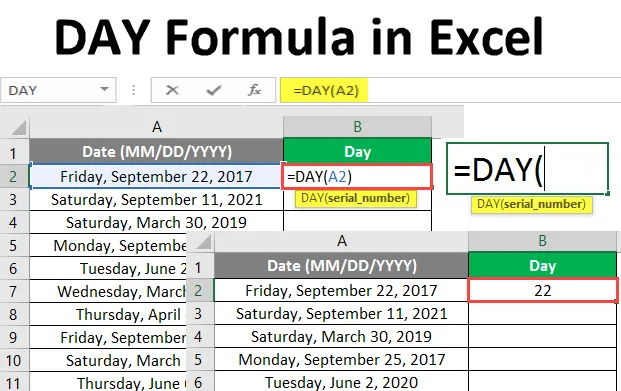
DAY-formel i Excel (innehållsförteckning)
- DAG Formel i Excel
- Hur använder man DAY-formel i Excel?
Introduktion till DAY Formula i Excel
MS Excel har flera inbyggda funktioner, en av dem är DAY-formeln, som används för att hitta dagen i månaden eller det datum som användaren har angett. Det kommer att returnera ett heltal från 1 till 31. Det hör till datum- och tidsfunktionskategorin i MS Excel. En användare kan använda den här funktionen med andra formler och funktioner. Det kan användas både i kalkylbladets formel och i VBA.
Som exempel, om en användare får ett datum 22 maj 2019 som inmatning i DAG kommer den att returnera 22, som är 22: e dagen i maj månad.
Syntax
- DAG () - Det kommer att returnera ett heltal från 1 till 31, som representerar månadens månad. Det finns bara en parameter - serienummer.
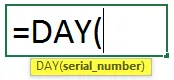
Argumentet i DAY-funktionen:
- serienummer : Det är en obligatorisk parameter, varifrån en användare vill få dagen i månaden.
Hur använder man DAY-formel i Excel?
DAY Formula är mycket enkel och lätt att använda i Excel. Låt oss få några exempel på hur du använder DAY Formula i Excel.
Du kan ladda ner denna DAY Formula Excel-mall här - DAY Formula Excel-mallExempel 1 - Grundläggande DAY-formel i Excel
En butiksägare har få datum, han vill få månadens månad. Låt oss se hur DAY-formeln kan lösa hans problem.
Öppna MS Excel, gå till ark1 där användaren vill visa månadens månad.
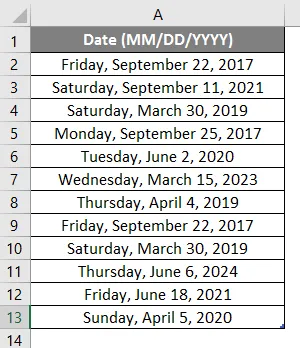
Skapa en kolumnrubrik för dagen i månaden för att visa funktionsresultatet i kolumn B.
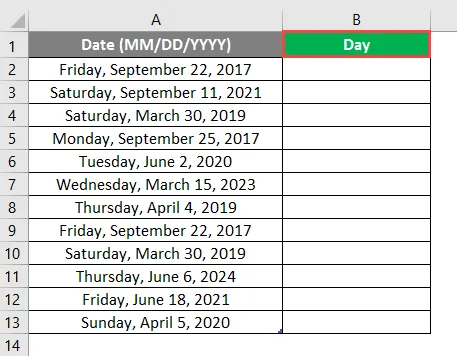
Klicka på cell B2 och applicera DAY-formel.
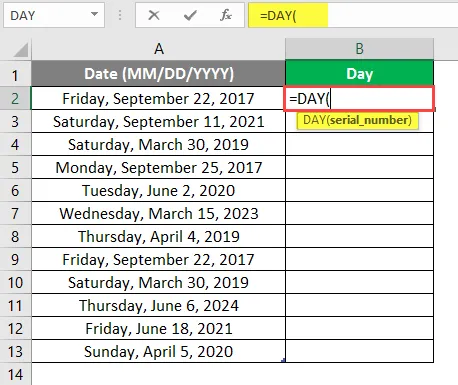
Nu kommer det att be om serienummer, välj det datum från vilket användaren vill se dagen i månaden som finns i A2.
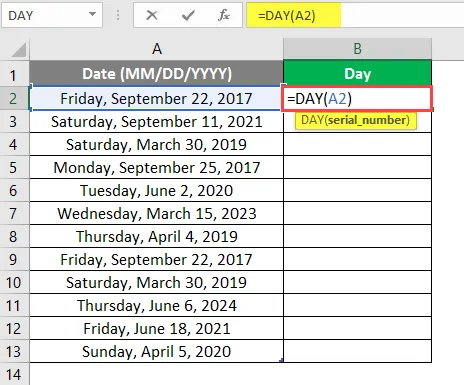
Tryck på Enter-tangenten.
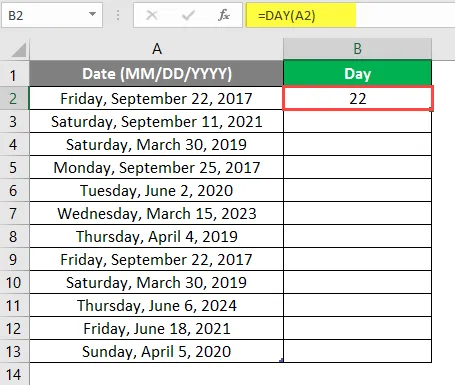
Dra samma formel till de andra cellerna i kolumn B för att ta reda på månadens dag.
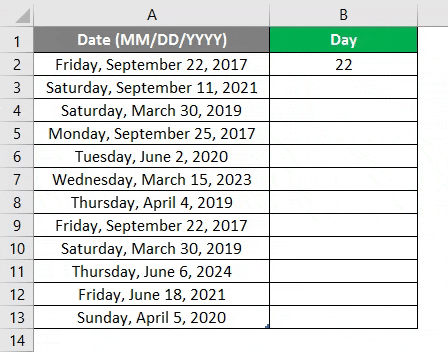
Sammanfattning av exempel 1: Eftersom användaren vill ta reda på dagen i månaden från datumet med DAY-formeln har vi uppnått resultatet. som visas i kolumn C.
Exempel 2 - Månadens dag från kolumndata
En företagsägare har personliga uppgifter om sin anställd där anställdas namn, flygplatsstad, avgång Datum och tid anges. Han vill få dagen i den månaden för avresedatum.
Låt oss se hur DAG-funktionen kan lösa hans problem.
Öppna MS Excel, gå till ark2 där användaren vill visa månadens månad från avresedatum.
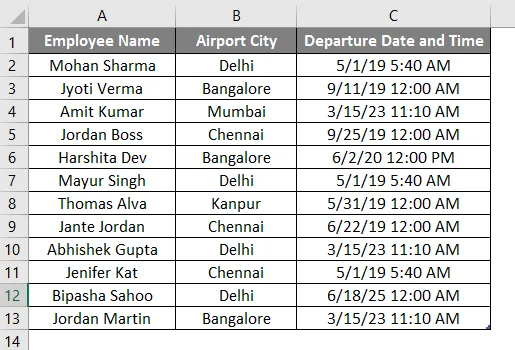
Skapa en kolumnrubrik för dagen i månaden för att visa funktionsresultatet i kolumn D.
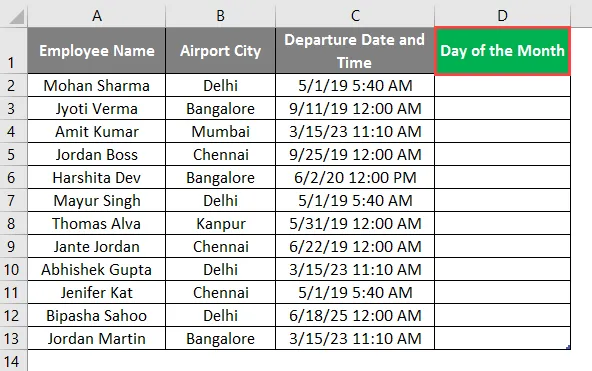
Klicka på cell D2 och applicera DAY-formel.
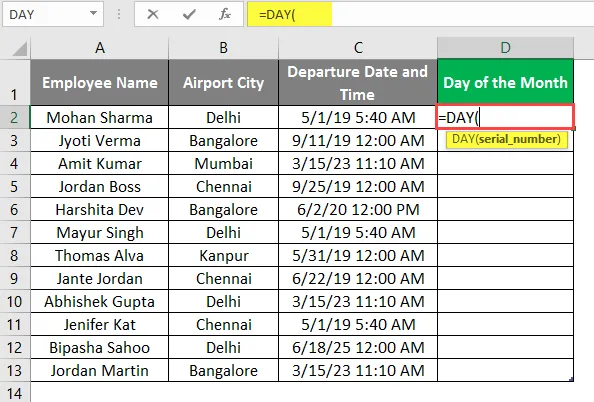
Nu kommer det att be om serienummer, välj avgångsdatum där en företagsejer vill se dagen i månaden som finns tillgänglig i cell D2.
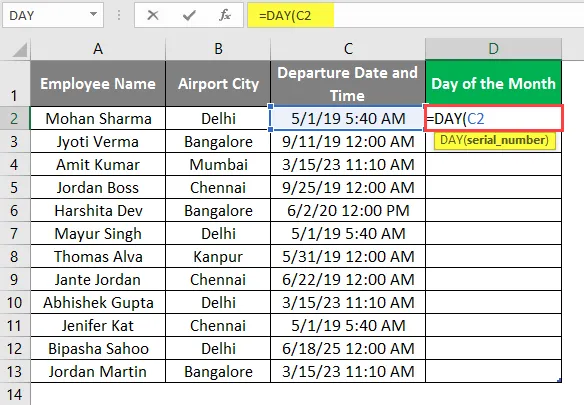
Tryck på Enter-tangenten.
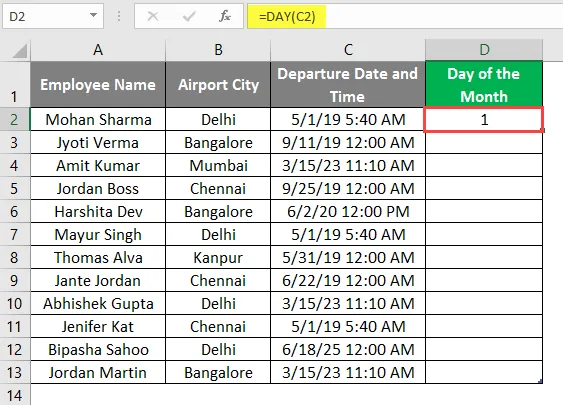
Dra samma formel till de andra cellerna i kolumn D för att ta reda på månadens dag.
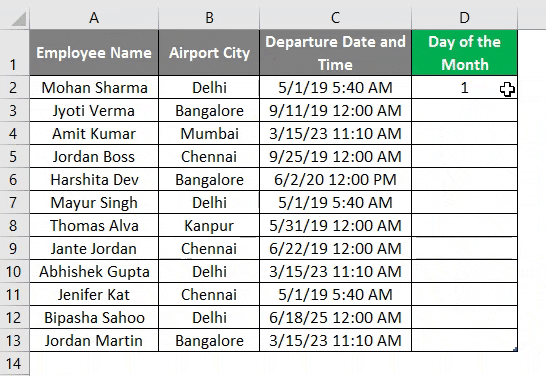
Sammanfattning av exempel 2: Eftersom företagets ägare vill ta reda på dagen i månaden från avresedatumet med DAY-funktionen har vi uppnått resultatet. Här kan vi se att resultatet är tillgängligt mellan 1 till 31 i kolumn F.
Exempel 3 - En annan formel för information om anställda
En företagsägare har personliga uppgifter om sin anställd där anställdas namn, nuvarande pensionsdatum och förlängd år vid pensioneringen anges. Han vill få det nya pensionsdatumet.
Låt oss se hur DAG-funktionen kan lösa hans problem. Öppna MS Excel, gå till ark3 där användaren vill visa och få det nya pensionsdatumet.
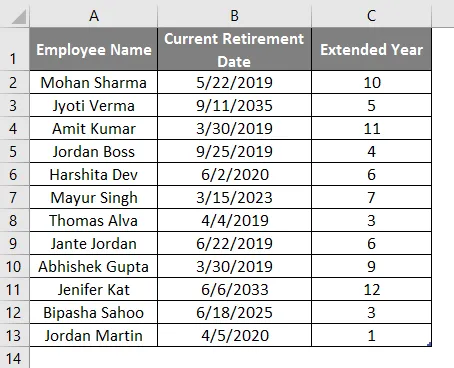
Skapa en kolumnrubrik för dagen i månaden för att visa funktionsresultatet i kolumn D.
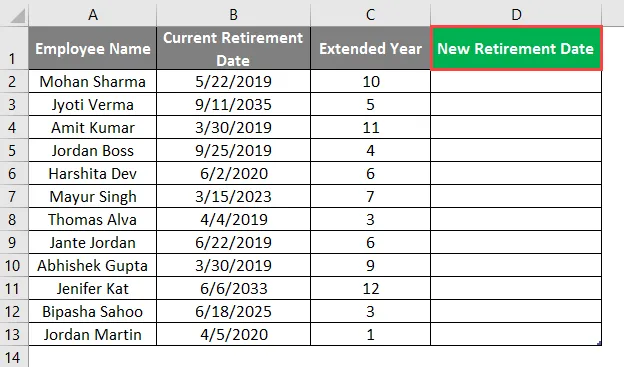
Klicka på cell D2 och applicera DATE Formula.
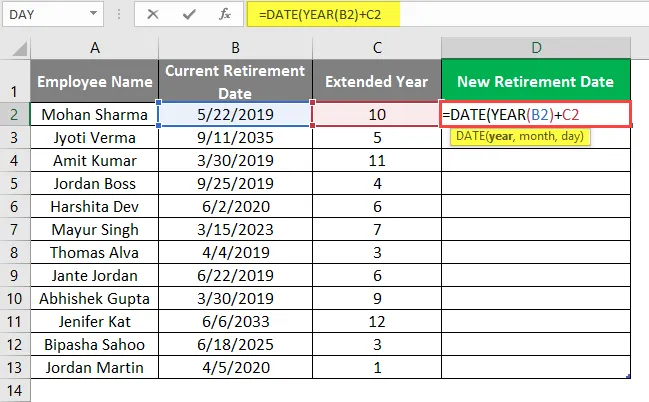
Nu kommer det att fråga efter månad och dag.
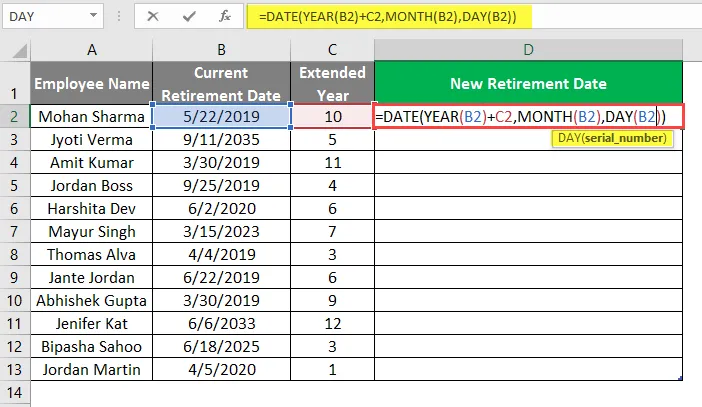
Tryck på Enter-tangenten.
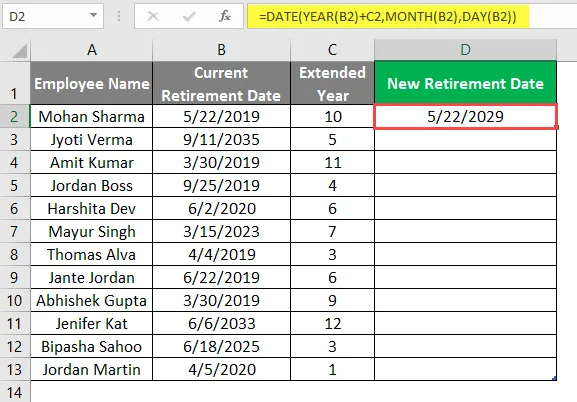
Använd samma formel i kolumn D för att ta reda på det nya pensionsdatumet.
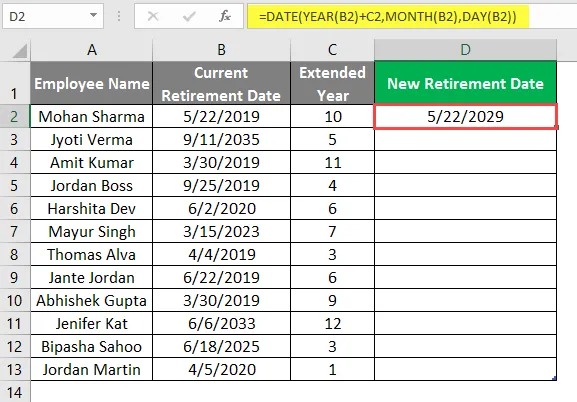
Dra samma formel till de andra cellerna i kolumn D för att ta reda på det nya pensionsdatumet.
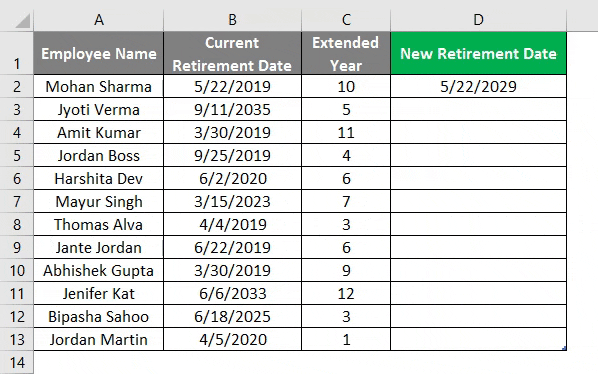
Sammanfattning av exempel 3: Eftersom företagets ägare vill ta reda på det nya pensionsdatumet efter förlängda år i det äldre pensionsdatumet har användaren uppnåtts genom att använda datum, år, månad och DAG-formel tillsammans.
Saker att komma ihåg om DAY-formel i Excel
- DAG-funktionen returnerar ett heltal från 1 till 31. En användare kan använda den här funktionen med andra formler och funktioner.
- I MS Excel används data för att spara som sekvensiella serienummer så att de kan användas i beräkningar som exempel, 1 januari 1900 sparas som serienummer 1 och 3 januari 2008 sparat som serienummer 39, 450 i MS Excel, vilket är 39 448 dagar efter 1 januari 1900.
- Dagfunktionen tillhör datum- och tidsfunktionskategorin i MS Excel
- Den angivna inmatningen i DAY-formeln måste vara ett giltigt datum. Det kan användas i kalkylbladets formel såväl som i VBA.
- Om serienumret är ett textvärde, kommer det att kasta en # VALUE!
- Många gånger möter en användare fel på grund av formateringsproblemet i MS Excel, så föredrar alltid att välja Allmänt i heminställningen.
Rekommenderade artiklar
Detta har varit en guide till DAY Formula i Excel. Här diskuterar vi hur du använder DAY Formula i Excel tillsammans med praktiska exempel och nedladdningsbar Excel-mall. Du kan också gå igenom våra andra föreslagna artiklar -
- VÄLJ formel i Excel
- Tidsskillnad i Excel
- Hur redigerar jag rullgardinslistan i Excel?
- Excel IRR-formel